Flink 常见问题汇总
0 如何分析日志
0.1作业内部重启异常, 作业正常运行
- 在 Flink UI 的 Exceptions 页面,直接查看 Root Exception
 2. 查看 Flink 的 jobManager 的日志,查看失败的原因
2. 查看 Flink 的 jobManager 的日志,查看失败的原因
搜索关键字:RUNNING to FAILED 这段关键日志下面就是导致作业失败或者重启的原因(由于 commit 时出现了 io exception 导致)

0.2 作业内部重启, 但作业已经手动 kill 整个 yarn-application
当作业发生了重启,但已经手动操作 kill,这样的情况下,Flink 无法将作业的运行信息写入到 HDFS,则无法通过 HistoryServer 查看。
- 进入 Yarn 的 AppMaster 界面
- 点击查看 jobManager 所在 container 的日志(如下所示,点击 here 展开全量的日志)

tips:
当并发较多时,jobManager 会产生较多的日志文件,此时在浏览器查看会比较卡,可以有两种方式进行查看。
- 可以通过 wget 将整个网页直接下载下来,如下所示,去掉 “&start.time=0&end.time=9223372036854775”,结尾为 start=0
wget “http:///container_e36_1638340655551_0550_01_000001/container_e36_1638340655551_0550_01_000001/h_data_platform/jobmanager.log/?start=0”
- 修改日志 URL 的后缀,然后访问,可以只查看末尾的日志,方便快速查看。
“http:///jobhistory/logs/.bj:22700/container_e36_1638340655551_0550_01_000001/container_e36_1638340655551_0550_01_000001/h_data_platform/jobmanager.log/?start=-1024000”
0.3 作业失败,整个 yarn application 结束运行
- 进入 Yarn 的 AppMaster 界面, 点击 Tracking URL
 2. 通过 HistoryServer 查看 Root Exception
2. 通过 HistoryServer 查看 Root Exception
HistoryServer 进入可能比较慢, 遇到这种情况可以直接参考上面的日志查看方式。

1 Flink 作业积压排查流程及解决思路
1 反压原因
积压产生的原因可能多种多样, 排查作业积压出现的原因,可以参考下面的步骤.
反压其实就是 task 处理不过来,算子的 sub-task 需要处理的数据量 > 能够处理的数据量,比如:
当前某个 sub-task 只能处理 1w qps 的数据,但实际上到来 2w qps 的数据,但是实际只能处理 1w 条,从而反压
常见原因有:
- 数据倾斜:数据分布不均,个别task 处理数据过多
- 算子性能问题:可能某个节点逻辑很复杂,比如sink节点很慢,lookup join 热查询慢
- 流量陡增,比如大促时流量激增,或者使用了数据炸开的函数
2 反压的危害
-
任务处理性能出现瓶颈:以消费 Kafka 为例,大概率会出现消费 Kafka Lag
-
Checkpoint 时间长或者失败:因为某些反压会导致 barrier 需要花很长时间才能对齐,任务稳定性差
-
整个任务完全卡住。比如在 TUMBLE 窗口算子的任务中,反压后可能会导致下游算子的 input pool 和上游算子的 output pool 满了,这时候如果下游窗口的 watermark 一直对不齐,窗口触发不了计算的话,下游算子就永远无法触发窗口计算了,整个任务卡住
3. 定位反压节点
查看WebUI
作业图的 UI 展示,会通过不同颜色和数值代表繁忙和反压的程度 ,红色表示busy,灰色表示积压,一般是红色的算子处理能力不足。

作业图的 UI 展示,会通过不同颜色和数值代表繁忙和反压的程度 可以通过BackPressure查看 subtask 反压情况
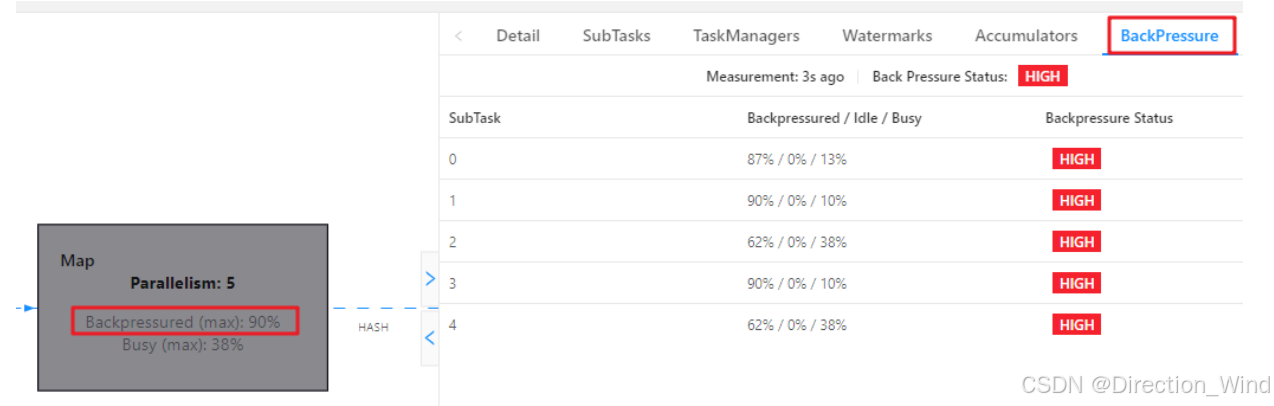
还可以查看Flink 任务的 Metrics
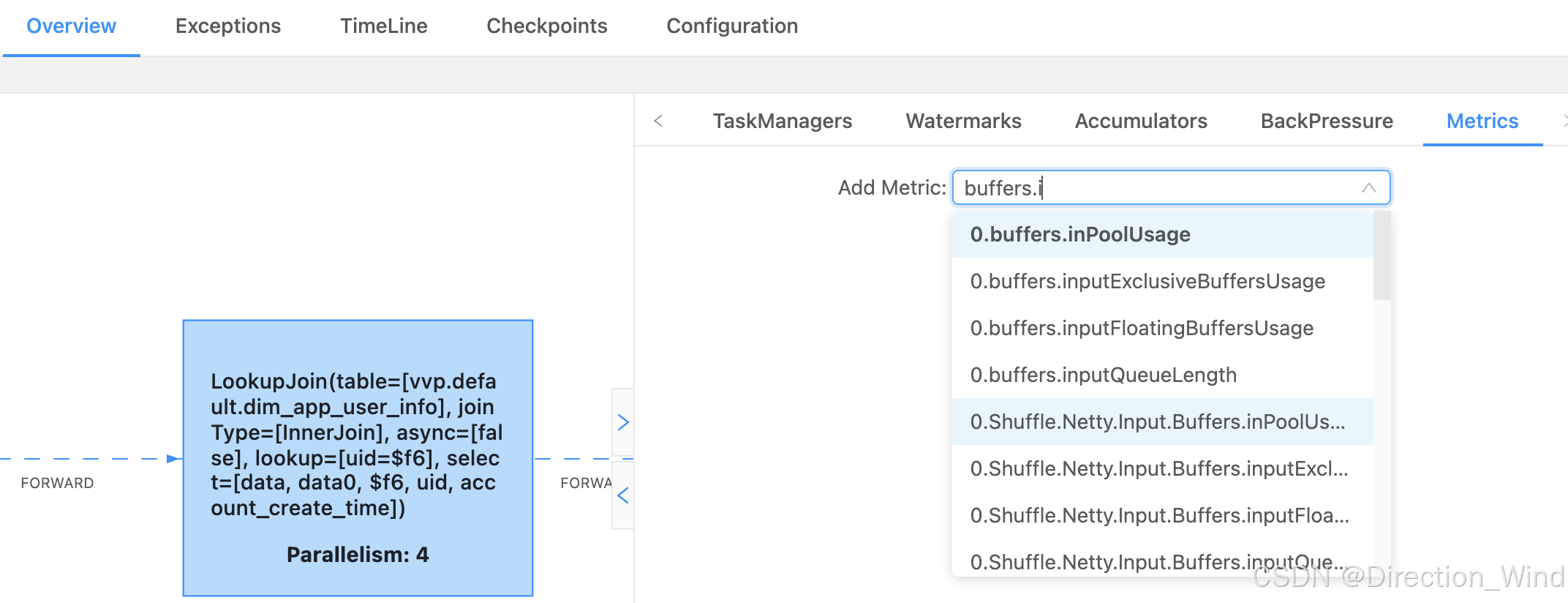
我这个是并行度是 4 ,所以会有 0、1、2、3 代表是哪个 subTask(task 下每个并行task),其中看到的比较多的是这两个,outPutUsage 代表发送端 Buffer 的使用率,inPutusage 代表的接收端 Buffer 的使用率
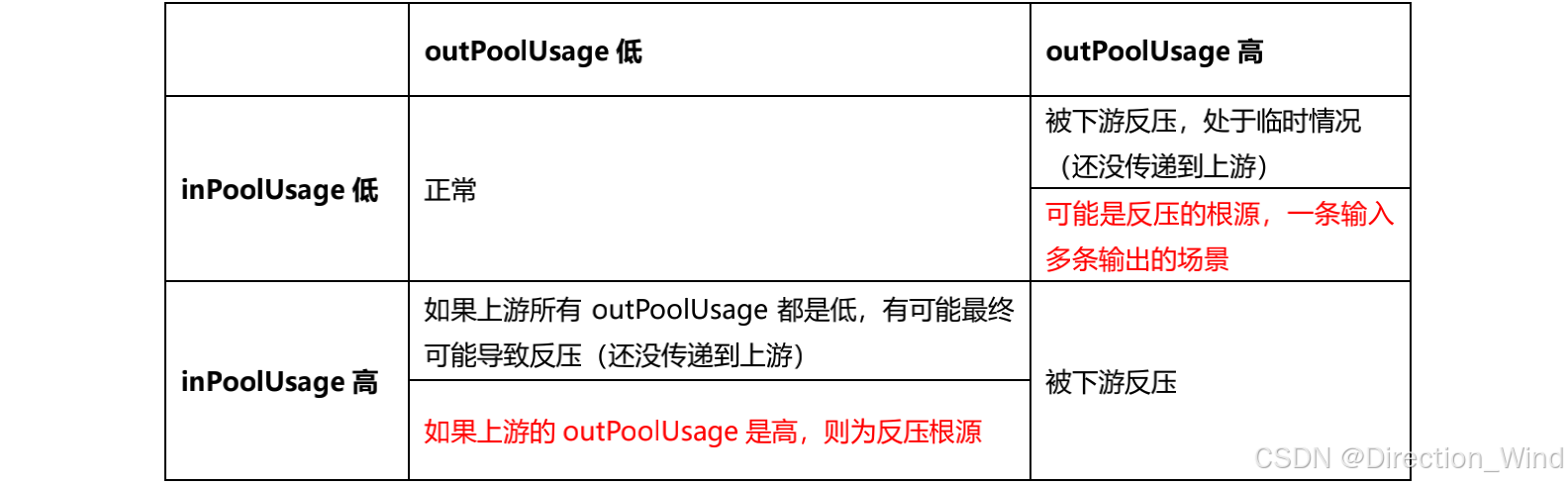
4. 排查反压原因
我们生产环境中,会遇到负载高峰、CheckPoint、作业重启引起的数据积压而导致反压,这种情况反压如果是暂时的,我们可以忽略它
除了定位反压节点,还需要排查原因
4.1 数据倾斜
我们可以用 Web UI 查看该节点每个 SubTask 的 Record Send 和 Record Received 来看是否数据倾斜,也可以通过 Checkpoint 每个 Subtask 的 state 的 size 大小

4.2 火焰图
在代码提交时设置开启火焰图,然后可以在 Web UI 里面查看,
rest.flamegraph.enabled: true #默认 false
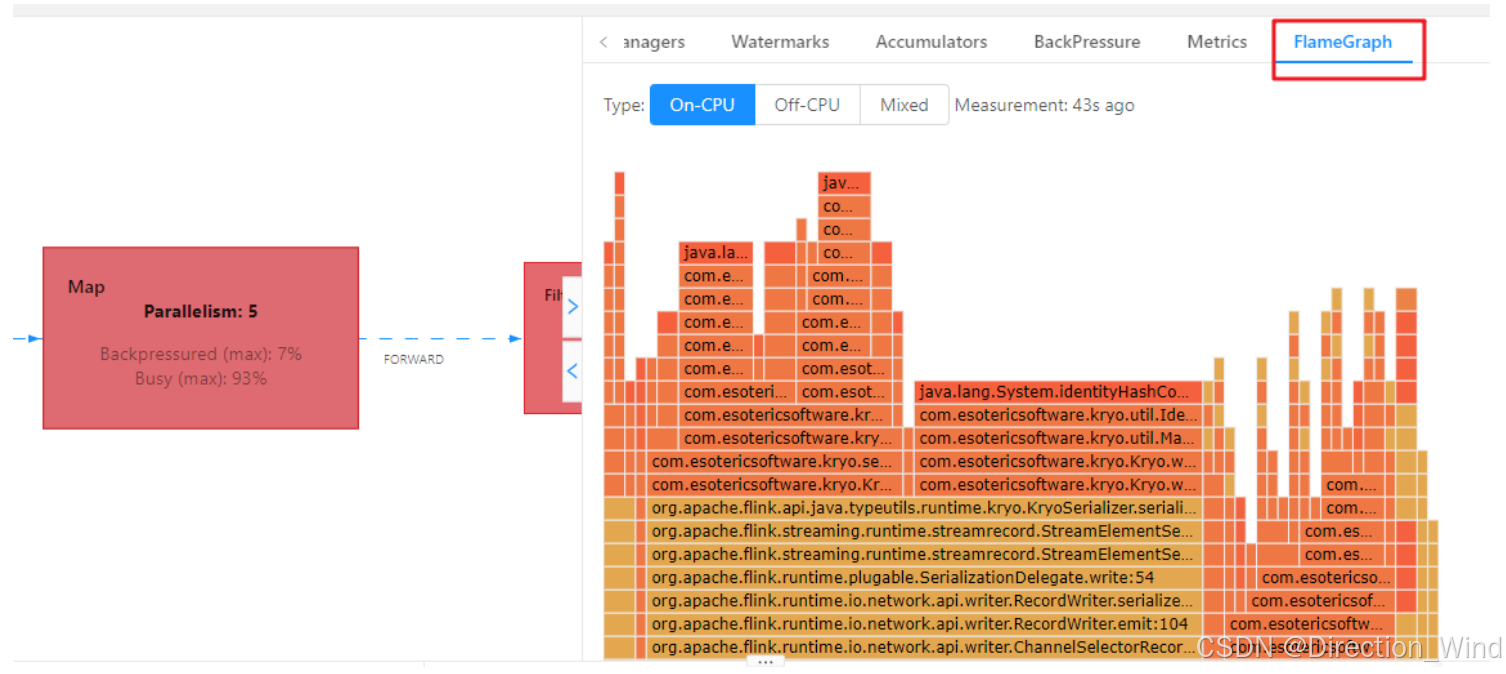
纵向是调用链,从下往上,顶部就是正在执行的函数
不是用颜色代表的,而是横向长度,代表出现次数或者说执行时长,某个函数过宽,出现了平顶,那这个函数可能有性能问题
4.3 分析 GC
也可能是 TaskManager 的内存引起的 GC 问题,也会导致反压,我们一般使用 G1 回收机制,有可能是 TaskManager JVM 各区内存分配不合理导致频繁的 Full GC
我们可以提交任务时设置打印 GC 日志然后查看Web UI GC 情况或者直接看日志
-Denv.java.opts=“-XX:+PrintGCDetails -XX:+PrintGCDateStamps”
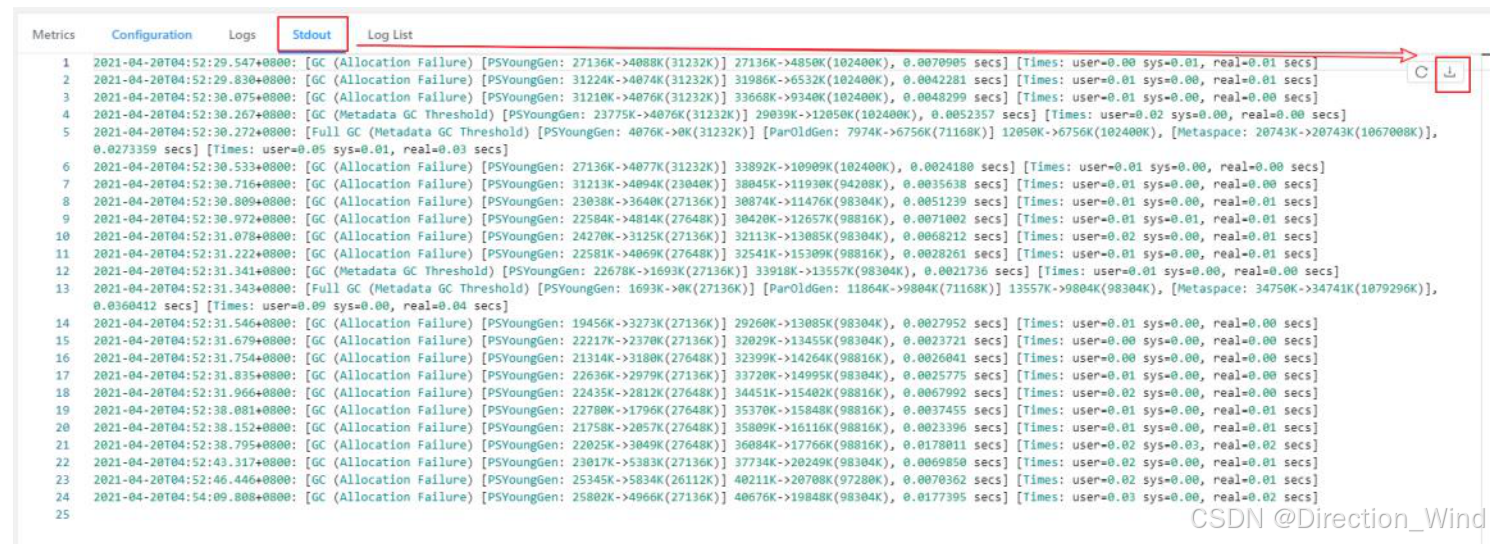
4.4 在 Metric 页面,查看 Source 的流入量,可以直观体现作业的处理速度
- 如果处理速度下降,则说明出现性能瓶颈,或其他原因导致速度下降
- 如果处理速度不变或是有上涨,说明上游的数据在持续增长

5. 常见处理方案
5.1 常见原因:
- 是否紧急: 线上作业/测试作业
- 上游是否有增长: 有增长/无增长
- 作业 GC 情况: GC 正常/GC非常频繁/GC一般频繁(类似: 15min GC 5min)
- 是否数据倾斜: 无倾斜/有倾斜/有倾斜但不是核心原因,重点关注空值与空字符串关联
- 作业的反压task和慢 task: 反压task名+满task名/无明显反压或者慢 task
- 慢 Task 对应的执行栈: 有明显的慢的线程栈/无明显的线程栈
- 是否有异常日志: 有异常日志(贴身对应的日志和日志链接)/无异常日志
5.2 常见解决策略
- 很多时候反压就是资源不足导致的,给任务加资源
- 如果是数据倾斜、算子性能问题之类,那就去解决这些问题
- 如果确实是流量过大消费不过来,就调大并行度(如果是kafka,需要同时调大kafka分区数)
- 限制数据源的消费数据速度。比如在事件时间窗口的应用中,可以自己设置在数据源处加一些限流措施,让每个数据源都能够够匀速消费数据,避免出现有的 Source 快,有的 Source 慢,导致窗口 input pool 打满,watermark 对不齐导致任务卡住
- 关闭 Checkpoint。关闭 Checkpoint 可以将 barrier 对齐这一步省略掉,促使任务能够快速回溯数据。然后等数据回溯完成之后,再将 Checkpoint 打开,或开启非对其ck:set execution.checkpointing.unaligned=true;
- 拆分算子链接
SET pipeline.operator-chaining=false;
- 开启mini-batch:
set table.exec.mini-batch.enabled=true;
set table.exec.mini-batch.allow-latency=1000;
set table.exec.mini-batch.size=200;
- 设置合理的ttl和ck设置:
–state ttl机制
set state.retention.time.min=3d;
set state.retention.time.max=4d;
set execution.checkpointing.mode=exactly_once;
set execution.checkpointing.interval=6min;
– 超时时间
set execution.checkpointing.timeout=80min;
set execution.checkpointing.min-pause=0ms;
10.set table.exec.source.cdc-events-duplicate=true;
2 Flink checkpoint失败排查流程
排查作业 checkpoint 失败的原因,可以参考下面的步骤.
- 找到第一次失败的 checkpoint

- 找到未能完成 checkpoint 的 task 以及对应的 subtask
找到未能 100% 完成 checkpoint 的 task

展开找到未完成的 subtask
- 找到对应 task 所在的 TaskManager
在 FlinkUI找到对应的 subtask 所在的 TaskManager
点 View TaskManager Log 即可跳转至对应的 TaskManager
- 结合执行栈找到相应的卡点

具体的解决方案与常见原因,可以参考本人的另一篇帖子:
《Flink checkpoint操作流程详解与报错调试方法汇总,增量checkpoint原理及版本更新变化,作业恢复和扩缩容原理与优化》
2. 如何查看各个taskmanager的checkpoint的执行情况?
- 查看JobManger日志,有以下日志代表开始执行checkpoint:
2020-09-11 18:56:25.275 INFO org.apache.flink.runtime.checkpoint.CheckpointCoordinator - Triggering checkpoint 1 @ 1599821785269 for job e1d818d210f40700760e893cdef96f11.
- 查看TaskManager日志,有以下日志代表接收到barrier,开始执行checkpoint
2020-09-11 18:56:25.280 INFO org.apache.flink.streaming.runtime.tasks.StreamTask - Starting checkpoint (1) CHECKPOINT on task Source: Custom Source -> Flat Map (1/2)
2020-09-11 18:56:25.295 INFO org.apache.flink.streaming.runtime.tasks.StreamTask - Starting checkpoint (1) CHECKPOINT on task Keyed Aggregation -> Sink: Print to Std. Out (







 最低0.47元/天 解锁文章
最低0.47元/天 解锁文章


















 1329
1329

 被折叠的 条评论
为什么被折叠?
被折叠的 条评论
为什么被折叠?










